|
It's Time

(Résultat réduit)
Pour visualiser en grandeur réelle, cliquer sur le tag.
|
Ce tutoriel est une traduction d'une création originale de
Adriana
dont j'ai obtenu la permission et
l'exclusivité pour la traduire.
Il est
strictement interdit de
copier cette traduction, de la distribuer sur
le Net sans ma permission écrite et/ou d'afficher votre résultat
sur le Net sans y inclure le lien original de Adriana et le lien
de cette traduction.
Merci de respecter notre
travail.
Vous trouverez le tutoriel original
ici.
Pour visiter son site, cliquez
ici
Thank you Adriana to have given me the permission to translate your
tutorial.
La création de cette traduction a été réalisée avec
PSPXI.
Filtres
* MuRa's Meister - Cloud
* Filter Unlimited 2.0
* Photo Aging Kit
(Ce filtre doit être importé
dans Unlimited 2.0)
Pour télécharger ce filtres, cliquez ici
Installer les filtres dans le répertoire Plugins de votre choix
Pour savoir comment importer un filtre dans Unlimited 2.0,
cliquez
ici
Matériel
* Tubes - Masque - Pinceau
Placer le matériel dans les répertoires de votre choix.
Le fichier agiBrush38_wb-saygoodbye.PspBrush est un pinceau.
Il doit être importé en pinceau personnalisé
Pour savoir comment faire, cliquez
ici
Les tubes sont des créations de Farouche, Jet et Nightangel
Farouche partage ses tubes sur le groupe d'échange
TDA_Tubes
Jet partage leur tube sur le groupe d'échange
Top_Design_Tubes
Nightangel partage ses tubes sur son groupe d'échange
Nightangels_Emotions
Le pinceau est une création de
Agi
Le masque est une création de
Zuzzanna
Merci à vous tous pour votre magnifique travail. :)
** Les calques de certains tubes
sont invisibles afin
de réduire le poids du fichier Matériel.
Pour voir les tubes, enlever le X rouge dans la palette des
calques. **
Il
est strictement interdit
d'enlever la signature, de renommer les tubes ou de redistribuer
les tubes sans l'autorisation écrite des créateurs de ces
tubes.
Merci de respecter leurs conditions d'utilisations.
Attention
Les fichiers Matériel de mes traductions d'Adriana sur 4Shared
sont répartis sur deux pages et sont classés en ordre
alphabétique.
Vous référez dans le bas de la fenêtre pour voir le nombre de
pages.
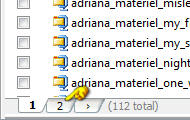
Télécharger le matériel
ici
Attention
En cliquant sur le lien, vous
aurez une nouvelle fenêtre qui s'ouvrira.
Repérer dans la liste le fichier Matériel dont vous avez
besoin.
Cliquez dessus. Une autre fenêtre va s'ouvrir.
Dans le bas
de la fenêtre, cliquez sur Download.
Une autre fenêtre va s'ouvrir.
Il sera écrit "Download Now"
Cliquez sur ce bouton. Une autre fenêtre s'ouvrira
Un décompte de 10 secondes apparaîtra.
Après ce décompte, le fichier sera disponible.
Cliquez sur "Click here to download the file" pour télécharger le matériel.
Préparation.
À l'aide de la touche Shift et la lettre D de votre clavier,
faire une copie du matériel. Fermer les originaux.
Palette Styles et Textures
Couleur Premier plan = #5a4018
Couleur Arrière-plan = #a17f49
Vous êtes prêt alors allons-y. :)
|
Pour vous guider pendant la création de ce tag,
cliquer sur cette flèche avec le bouton gauche de la souris
et déplacer pour marquer votre ligne

|
Étape 1.
Ouvrir une nouvelle image de 700 x 500 pixels, fond transparent
Outil Pot de peinture
Appliquer la couleur Premier plan dans la nouvelle image
Étape 2.
Calques - Nouveau calque raster
Outil Pot de peinture
Avec le bouton droit de la souris,
appliquer la couleur Arrière-plan dans le nouveau calque
Étape 3.
Calques - Charger/enregistrer un
masque - Charger à partir du disque
Repérer le masque zuzzanna_mask42
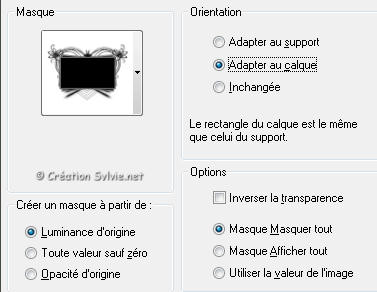
Calques - Fusionner - Fusionner le groupe
Étape 4.
Effets - Modules externes - Unlimited
2.0 - Photo Aging Kit - Cracked Paper
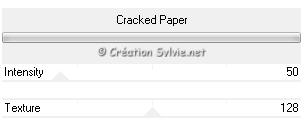
Étape 5.
Palette Styles et Textures
Nouvelle couleur Premier plan = #292218
Nouvelle couleur Arrière-plan = #403624
Étape 6.
Outil Sélection - Rectangle
Sélectionner le centre du masque
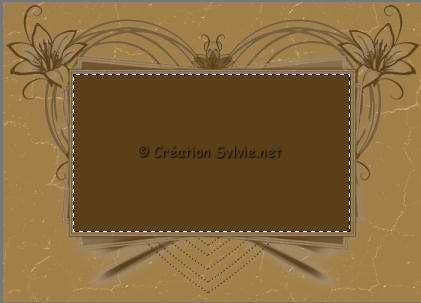
Effets - Modules externes - MuRa's Meister - Cloud
Vous assurez de bien voir les nouvelles couleurs dans la section
FG et BG du filtre
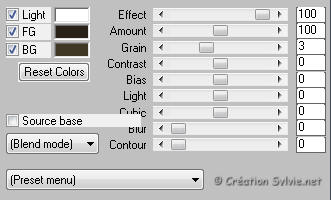
Garder la sélection
Étape 7.
Calques - Nouveau calque raster
Ouvrir le tube BeautifulShip
Édition - Copier
Retourner à votre tag
Édition - Coller dans la sélection
Sélections - Désélectionner tout
Image - Redimensionner
Décochez Redimensionner tous les calques
Redimensionner à 105%
Étape 8.
Palette des calques
Activer le calque Groupe - Raster 2 (masque)
Effets - Modules externes - Unlimited 2.0 - Photo Aging Kit -
Photo Frame 02
Calques - Fusionner - Fusionner les calques visibles
Étape 9.
Outil Baguette magique

Sélectionner la bordure noire
Sélections - Modifier - Agrandir de 1 pixel
Presser la touche Delete (Suppr) de votre clavier
Sélections - Désélectionner tout
Édition - Copier
Étape 10.
Ouvrir une nouvelle image de 750 x
550 pixels, fond transparent
Palette Styles et Textures
Nouvelle couleur Premier plan = #3c2a1c
Outil Pot de peinture
Appliquer la nouvelle couleur Premier plan dans la nouvelle
image
Effets - Effets de textures - Textile
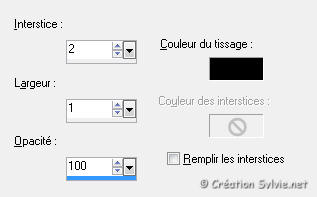
Étape 11.
Édition - Coller comme nouveau calque la copie de votre
première image (Étape 9)
Effets - Effets 3D - Ombre de portée
3 ~ 3 ~ 80 ~ 15.00, couleur Noire
Répéter en changeant le Vertical et l'Horizontal à
-3
Étape 12.
Ouvrir le tube jet-woman26-november-2007
Image - Miroir
Édition - Copier
Retourner à votre tag
Édition - Coller comme nouveau calque
Image - Redimensionner
Décochez Redimensionner tous les calques
Redimensionner à 85%
Réglage - Netteté - Masque flou
2.00 ~ 80 ~ 1
Effets - Effets 3D - Ombre de portée
-4 ~ 4 ~ 80 ~ 30.00, couleur Noire
Placer à gauche du tag
(Voir Résultat final)
Étape 13.
Ouvrir le tube
Blue_and_white_Beauty_na_19[1].12.2006
Édition - Copier
Retourner à votre tag
Édition - Coller comme nouveau calque
Image - Redimensionner
Décochez Redimensionner tous les calques
Redimensionner à 75%
Réglage - Teinte et saturation - Coloriser
Teinte à 25 - Saturation à 100
Réglage - Luminosité et contraste - Luminosité et contraste
Luminosité à -10 - Contraste à 0
Placer dans le bas du tag, à droite
(Voir Résultat final)
Effets - Effets 3D - Ombre de portée
-3 ~ -3
~ 60 ~ 25.00, couleur Noire
Étape 14.
Vérifier que tout est bien en place

Calques - Fusionner - Tous aplatir
Étape 15.
Image - Ajouter des bordures - Symétrique coché
Taille de 1 pixel = Couleur
#000000
Taille de 4 pixels = Couleur #5a4530
Taille de 1 pixel = Couleur
#000000
Étape 16.
Calques - Nouveau calque raster
Outil Pinceau
Repérer le pinceau agiBrush38_wb-saygoodbye
Taille à 250
Palette Styles et Textures
Nouvelle couleur Premier plan = #211913
Appliquer le pinceau 2 fois dans le haut du tag, au centre
(Voir Résultat final)
Étape 17.
Ajouter votre signature
Calques - Fusionner - Fusionner les calques visibles
Voilà ! Votre tag est terminé.
Il ne vous reste plus qu'à le redimensionner si nécessaire
et à
l'enregistrer
en format JPG, compression à 25
J'espère que vous avez aimé faire ce tutoriel. :)
Il est interdit de copier ou de distribuer
cette traduction sans mon autorisation
|